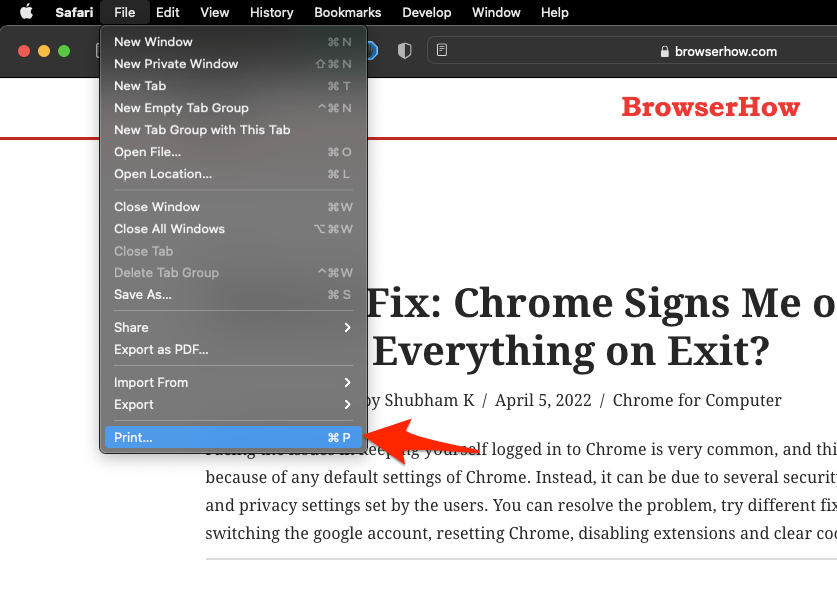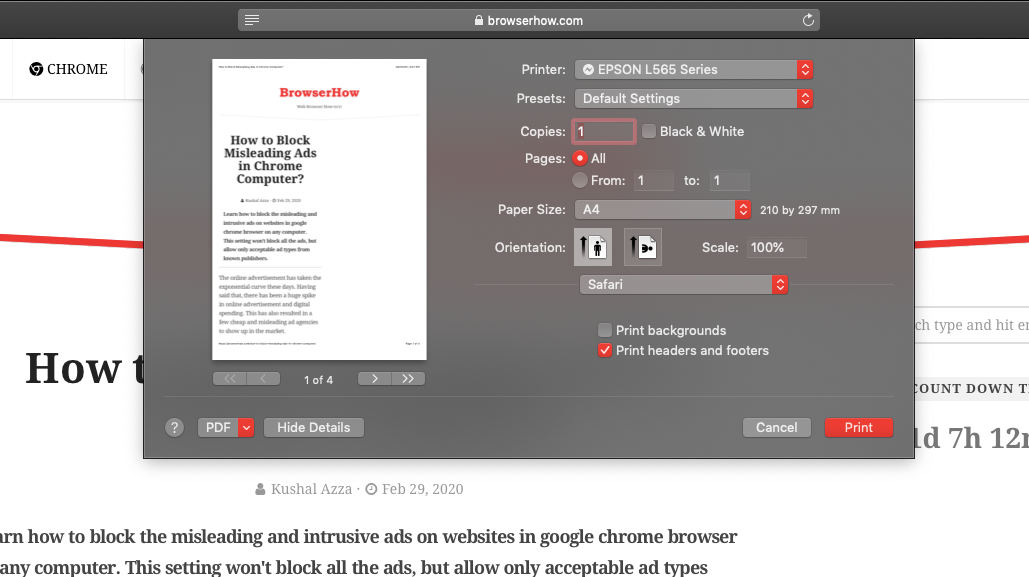Как печатать и экспортировать в формате PDF с помощью Safari macOS
Как и любой другой компьютерный браузер, браузер Safari от Apple позволяет сохранять файлы в формате PDF и помогает при печати. Кроме того, это поможет экспортировать страницы сайта в формат PDF, не нарушая их формы. Таким образом, делая опыт без проблем.
Моя подруга по колледжу столкнулась с похожей проблемой, когда не смогла преобразовать свое задание в формат PDF. Кроме того, она не знала, как печатать с Mac в сафари и экспортировать сафари в формате PDF.
Программы для Windows, мобильные приложения, игры - ВСЁ БЕСПЛАТНО, в нашем закрытом телеграмм канале - Подписывайтесь:)
Она была так расстроена тем же самым, так как сдача должна была быть через два часа, и на кону стояли итоговые оценки за экзамен. Она так сильно паниковала, что это беспокоило и меня. Она должна была отправить задание немедленно, а у нас не было времени.
Когда ее беспокойство достигло пика, и она начала ходить взад и вперед, я подумал, что должен решить ее проблему как можно скорее. Имея в запасе два часа, я попробовал несколько подходов и разработал для нее решение.
Я уверен, что это поможет вам, когда вы столкнетесь с подобной проблемой, и поможет вам найти решение о том, как распечатать или сохранить страницы в формате PDF на Mac из Safari.
В предварительном просмотре принтера браузера Safari вы можете распечатать страницу и настроить верхний и нижний колонтитулы, номер страницы и т. Д.
Бумажная печать на компьютере Safari
Всякий раз, когда вы сталкиваетесь с подобной проблемой, как печатать из Safari на Mac, уверяю вас, что после прочтения этой статьи вы сможете решить все самостоятельно в кратчайшие сроки.
Для вашей помощи, я записал шаги для вас. Давайте посмотрим!
Вот шаги, которые помогут вам распечатать страницу веб-сайта на компьютере Safari MacOS.:
- Запуск браузер Apple Safari на вашем компьютере.
- Открой Веб-сайт который вы хотите напечатать.
- В строке меню выберите меню «Файл».
- Выбирать Распечатать из опций меню.

- Диалоговое окно принтера появится меню.
- Выберите принтер и изменить макет и настройка в соответствии с вашими потребностями.
- Нажмите на команду «Печать».

Он отправит инструкции по печати на выбранный принтер, а Safari распечатает печатную копию в соответствии с вашими настройками.
Экспорт в формате PDF в Safari Mac
Мы часто оказываемся в ситуациях, когда нам необходимо экспортировать сафари в формат PDF для различных целей. Совместное использование наших файлов на разных носителях в настоящее время является обязательным. Я сломаю это для вас здесь.
Вот шаги для экспорта веб-страницы в виде файла PDF из браузера Safari в macOS.:
- Запуск приложение Apple Safari.
- Открой Веб-сайт что вы хотите сохранить.
- В строке меню выберите меню «Файл».
- Выбирать Экспортировать в формате PDF из опций меню.
- Изменить PDF-заголовок и выберите Местоположение экспорта.
- Нажмите кнопку «Сохранить».

Этот процесс сохранит ваш сайт на локальном диске. Кроме того, это автоматически преобразует страницу в формат PDF.
Итог: страница экспорта Safari в формате PDF
С окончательным решением мой друг успешно отправил свое задание заинтересованному учителю, и у него осталось много времени. Моя подруга решила свою проблему, но также получила пятерку за задание. Она была в восторге!
Мы можем поделиться экспортом сафари в формате PDF на любом носителе, включая электронную почту, Whatsapp, Facebook и т. д. После того, как он будет создан, мы сможем просмотреть его в браузере Safari.
Точно так же вы можете добавить разметку и сохранить веб-страницу в формате PDF в Safari iOS/iPadOS. Вам не нужно будет распечатывать веб-страницу на портативном устройстве.
Я надеюсь, что это рассеет все ваши сомнения и позволит без особых усилий сохранить веб-страницу в виде PDF-документа. Дайте нам знать, что вы думаете об экспорте веб-страницы в формате PDF.
Часто задаваемые вопросы: печать и экспорт в формате PDF в Safari Mac
Теперь давайте рассмотрим часто задаваемые вопросы о том, как печатать и экспортировать в формате PDF страницы Safari macOS.
Как распечатать PDF-файл или страницу сайта из Safari macOS?
Запустите страницу и нажмите «Файл» в строке меню. Оттуда выберите параметр «Печать». Теперь выберите принтер и макет распечаток. Нажмите на опцию «Печать» и продолжайте, чтобы получить распечатки.
Могу ли я сохранить PDF-файл сайта в браузере Safari в формате PDF?
Вы можете легко сохранить сайт или страницу в браузере Safari в формате PDF для чтения, когда вы не в сети.
Как экспортировать страницу в формате PDF в Safari macOS?
Запустите страницу в браузере Safari, нажмите «Файл» в строке меню и нажмите «Экспортировать как PDF». При необходимости измените имя и местоположение заголовка и нажмите кнопку «Сохранить».
Наконец, если у вас есть какие-либо мысли о том, как печатать и экспортировать в формате PDF с помощью Safari macOS, не стесняйтесь заглянуть ниже поле для комментариев.
Программы для Windows, мобильные приложения, игры - ВСЁ БЕСПЛАТНО, в нашем закрытом телеграмм канале - Подписывайтесь:)